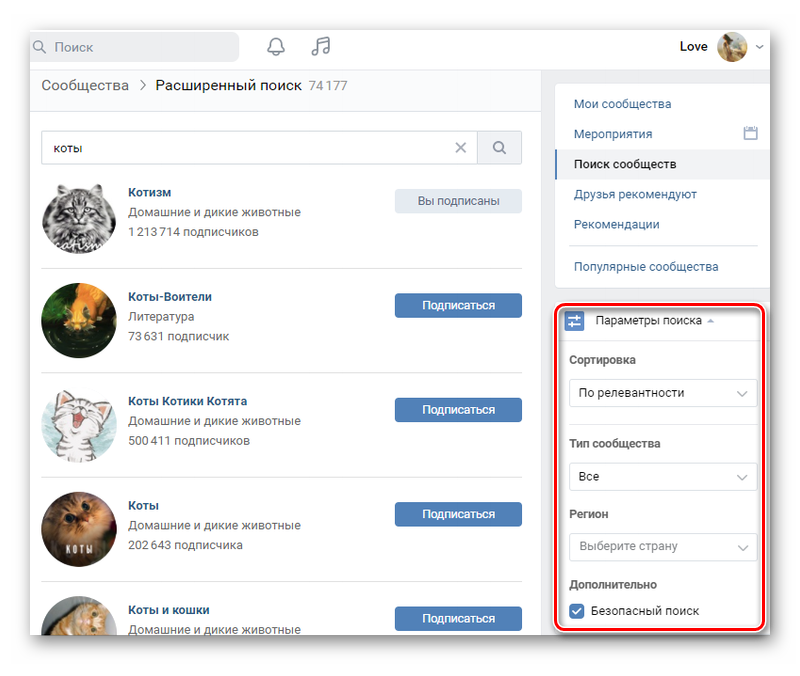как найти сообщество и почему группа не отображается
Поиск групп в ВК возможен несколькими способами. Участники сообществ объединены интересами, они могут выражать свое мнение или просматривать ленту с новостями. Любой пользователь может создать собственный паблик и пригласить в него друзей или знакомых. В объединениях возможно найти любую интересующую информацию по одной тематике в записях, где прикреплен текст, аудио или видео файлы, а также изображения.
Как найти определенную группу с помощью инструментов ВК
Перед тем, как найти группу в Контакте, необходимо зайти в свой профиль. Чтобы воспользоваться полным функционалом сайта, зарегистрируйтесь, если у вас еще нет аккаунта. Поиск групп осуществляется следующим образом:
- Нажмите на раздел «Сообщества», который располагается в левой панели.
- Откроется окно со списком всех сообществ, в которых вы состоите. Также здесь отображаются инструменты для фильтрации и быстрого поиска.
- В правой панели найдите пункт «Поиск сообществ» и щелкните по нему.

- В поисковой строке, расположенной вверху, введите ключевое слово или название группы. Затем нажмите на значок в виде лупы или клавишу Enter.
- Если существуют группы, совпадающие с запросом, то они появятся в результатах.
Кроме того, для пользователей социальной сети доступен расширенный поиск для более точного определения нужного паблика. Панель инструментов находится справа в главном окне.
- Во вкладке «Популярные сообщества» можно выбрать направление, в котором работает нужная группа.
- Для быстрой и эффективной процедуры поиска групп и сообществ VK используйте специальные фильтры. Они помогают отсортировать сообщества по нескольким параметрам: типу, релевантности и региону.
Вы можете воспользоваться общим поиском, чтобы найти нужный паблик. Для этого наберите ключевой запрос в верхней поисковой строке, затем кнопку «Показать все результаты». В открывшемся окне перейдите во вкладку «Сообщества».
По ID сообщества
Если вы знаете ID паблика, то найти его становится намного проще. Такой способ доступен как для зарегистрированных, так и для незарегистрированных пользователей. Перед тем, как найти группу в ВК по ID, скопируйте его, затем воспользуйтесь одним из способов:
Такой способ доступен как для зарегистрированных, так и для незарегистрированных пользователей. Перед тем, как найти группу в ВК по ID, скопируйте его, затем воспользуйтесь одним из способов:
- Добавьте в адрес https://vk.com/ в конец ID в адресной строке браузера.
- Введите адрес с ID полностью в строке поисковика. Нужный результат отобразится одним из первых в результатах.
Если сообщество закрыто, то попасть в него не получится. Для этого необходимо приглашение или одобрение администратора.
Как найти паблик, из которого вышел
Иногда возникает необходимость вновь вступить в сообщество после того, как из него вышел. Чтобы его найти, необходимо точно помнить его название или ID. Если вы это забыли, то существует несколько советов.
- Перейдите в подписки людей, которые состоят в сообществе. Для этого зайдите на его страницу и щелкните на «Интересные страницы».
- Вспомните записи, которые публиковались на стене паблика. Для этого воспользуйтесь общим поиском, выбрав пункт «Новости».
 С помощью фильтров есть возможность задать тип прикрепленных файлов, количество лайков, а также местоположение.
С помощью фильтров есть возможность задать тип прикрепленных файлов, количество лайков, а также местоположение.
- Если вы участвовали в обсуждении поста, то попробуйте найти группу по комментариям. В ленте новостей в панели справа щелкните по пункту «Комментарии» и отыщите пост объединения, из которого вы вышли.
Чтобы найти свой паблик, перейдите в раздел «Группы». Затем выберите вкладку «Управление» вверху. В появившемся списке отобразятся все сообщества, которые были созданы вами.
Поиск группы без регистрации
В ВК поиск групп доступен без регистрации. Для этого следуйте пошаговой инструкции:
- Откройте любой браузер и перейдите в список сообществ ВК по специальной ссылке — https://vk.com/communities. Откроется перечень всех пабликов социальной сети.
- Воспользуйтесь поиском, введя ключевое слово или название. Нажмите клавишу Enter.
- Результаты можно отсортировать по посещаемости, типу и региону благодаря специальным инструментам, расположенным в блоке справа.

Из-за популярности социальной сети ВК найти паблики стало возможным через поисковые системы. Все сообщества проходят индексацию поисковиков, которая превращает каждую группу в отдельный сайт.
Один из самых простых способов – ввести в строке поиска Google или Яндекс запрос «site: https://vk.com ключевое слово или тематика». В результатах поиска на первых строках появится наиболее подходящее совпадение.
Закрытые паблики таким способом найти не получится. Кроме того, здесь недоступен фильтр для более эффективного поиска.
Почему иногда группа ВК не отображается в результатах поиска Google? Дело в том, что поисковая система не сразу индексирует новые сообщества, а также оно должно соответствовать следующим условиям:
- У него должна быть аватарка, правильное описание и корректное название.
- Существование должно быть более 1 месяца.
- Соответствие возрастной категории.
- Наличие более 150 записей на странице.

- Количество участников должно превышать 100 человек.
С помощью поисковых систем Google или Yandex вы можете найти группу в Контакте как по названию, так и по ID. Введите адрес ссылки в строку и нажмите Enter.
Поиск своей группы в ВК
Почему вашу группу не видно в поиске ВК? На это есть несколько причин:
- Проверьте выставленный параметр возрастного ограничения. Возможно, у вас стоит 16+ или 18+, поэтому при безопасном поиске ваше сообщество не будет отображаться в результатах. Ограничение по возрасту необходимо, если опубликованный контент содержит в себе жестокие материалы или сцены сексуального характера.
- ВК скрывает в результатах поиска новые паблики с небольшой активностью. Это делается для того, чтобы снизить количество заспамленности.
- Опубликованные материалы социальная сеть приняла за спам или контент для взрослых. В этом случае, необходимо связаться со службой поддержки, чтобы группа была доступна для безопасного поиска.

- В вашем сообществе мало публикаций. Попробуйте создать 15-20 постов, добавляя описание и хештеги.
Теперь вы знаете о возможных причинах, почему группы нет в поиске в Контакте. Поэтому устранить ошибки возможно в несколько кликов. Чтобы сообщество индексировалось в поисковых системах, необходимо соблюдать правила русского языка, а именно:
- ставить пробелы после точек и запятых в названии паблика, а также в размещаемых текстах;
- отсутствие грамматических ошибок;
- ограничение использования CapsLock в написании словосочетаний.
Кроме того, если в названии есть специальные символы или ссылки на сторонние ресурсы, то сообщество не будет индексироваться.
Как поднять сообщество в ВК в поиске
Многих начинающих администраторов интересует, как поднять группу в поиске в Контакте? Чтобы она была в топе, нужна высокая активность. Также это правило распространяется на Google и Яндекс. Поэтому для поднятия рейтинга учитывайте следующие правила:
- Название паблика должно быть емким и точным, без использования иностранных слов или символов.

- Высокая активность пользователей. Этого возможно достигнуть через различные опросы, конкурсы и викторины. Также имеют место быть спорные посты, под которыми нередко разворачиваются дискуссии подписчиков.
- Рекламируйте свое сообщество в других пабликах.
- Для коммерческих объединений важно количество подписчиков. Поэтому приглашайте других пользователей, основываясь на их интересах и целях.
- Паблик должен быть открытым и доступным для каждого.
- Улучшайте контент, добавляйте интересные публикации и медиафайлы. Регулярно обновляйте ленту.
- Если ваш паблик – не местный, уберите его местоположение.
Постарайтесь не пользоваться специальными программами для накрутки лайков и подписчиков. Из-за этого вы можете получить бан и потерять свою группу навсегда.
Найти сообщество по интересам в ВК может любой пользователь ПК. Для этого не обязательно иметь учетную запись в социальной сети. Кроме того, специальные инструменты позволяют сделать это быстро и эффективно. Если вы решили создать свою группу, то необходимо соблюдать определенные правила для получения новых подписчиков и поднятия паблика в поиске.
Если вы решили создать свою группу, то необходимо соблюдать определенные правила для получения новых подписчиков и поднятия паблика в поиске.
Как работает поиск по группам ВК и как вывести группу в топ
Мифы и реальность
Два мифа, в которые часто верят владельцы групп:
- Группы в результатах поиска ВК выстраиваются по уменьшению количества участников.
- Результаты поиска по одному и тому же запросу одинаковые у всех.
И то, и другое — неправда. На самом деле:
- Порядок групп во внутреннем поиске ВК определяется множеством факторов.
- Результаты поиска зависят от конкретного пользователя, который задает поисковый запрос — от его предыдущего поведения, его местоположения, социального круга и прочего. Поэтому результаты поиска разные у разных людей, и они могут видеть твою группу на разных местах. Аналогично работает поиск в Яндексе и Гугле.
Кроме того, алгоритм ранжирования может меняться, и поиск в 2023 году — это совсем не то же самое, что десять лет назад.
От чего зависит позиция в поиске ВК по сообществам
Участники и активность в группе
Ранжирование в поисковой выдаче зависит от активности в группе. Посещаемость, свежие посты и комментарии пользователей к ним, частота публикаций, обсуждения, лайки, репосты — учитываются все эти поведенческие факторы. Живая, активная группа с высокой вовлеченностью участников должна быть интереснее людям, чем менее активная. Даже если в менее активной группе больше участников. Поэтому группы, в которых активность больше и качественнее, в результатах поиска могут оказываться выше.
Количество участников, подписчиков тоже имеет значение, но не определяющее. С учетом того, что это индивидуальный поиск, наверху может оказаться группа с небольшим количеством участников, которую человек недавно находил по этому же запросу и заходил в нее. Возможно, ВК считает, что он снова ее ищет, поэтому показывает ее в начале.
Также в топе может оказаться группа, где состоят друзья пользователя или люди, состоящие в тех же группах, что и он сам.
Важно не общее количество участников, а количество активных, живых пользователей. Предположим, в группе накрутили подписчиков, а через некоторое время они были либо заблокированы, либо страницами перестали пользоваться, либо было выявлено, что это боты, которые участвовали и в других накрутках. Подозрительные аккаунты выявляются достаточно легко. На позицию в поиске эти подписчики уже не имеют никакого влияния. Время от времени таких подписчиков могут «списывать» (удалять из группы).
Человек, который ищет
Основная цель поиска — удовлетворить потребности пользователя, решить его задачу, предложить ему наиболее подходящий результат. Поэтому в результатах поиска выше могут подниматься наиболее «полезные» группы, в которых люди чаще находят то, что нужно. Например, человек просмотрел много информации в группе, подписался на группу, не стал возвращаться в поиск с этим же запросом (так как нашел то, что искал). Это положительные сигналы.
При этом для формирования результатов поиска может приниматься во внимание профиль конкретного пользователя, его интересы либо интересы пользователей, похожих на него.
Для коммерческих сообществ и любых других, привязанных к местоположению (конкретный город или район) важно количество участников именно из этого города или района. Играет роль и местонахождение человека: например, если он набирает в поиске «доставка», то сначала ему будут предложены местные сообщества.
Безусловно, у таких сообществ в настройках должны быть выбраны страна и город, даже если город уже есть в названии. Люди используют фильтр по городу при поиске групп, и если он не указан, то такую группу просто не найдут.
Название, описание, содержание
Название и описание группы должны соответствовать поисковому запросу, быть релевантными (содержать слова или точный запрос, который ищет человек, и соответствовать смыслу, который ему нужен). Этому могут мешать символы-украшательства, слишком длинное название, переизбыток ключевых слов и фраз (переспам), стремление писать слова большими буквами.
Для поиска может иметь значение адрес сообщества (URL), который ты задаешь в настройках вместо clubXXXXXXXX. Ключевые слова в нем следует разделять точкой или знаком подчеркивания, например: vk.com/dostavka_salatov.
Ключевые слова в нем следует разделять точкой или знаком подчеркивания, например: vk.com/dostavka_salatov.
Алгоритм может учитывать содержание строки статуса, наличие товаров в сообществе и их описания, любое другое содержание.
Прочее
Верифицированные сообщества (с галочкой) поднимаются выше в результатах поиска, даже если в их названии нет точного вхождения запроса пользователя или в них мало участников. Подробнее о том, как получить галочку, здесь:
- Как получить галочку ВКонтакте (пройти верификацию)
Важность самих факторов, влияющих на поиск, меняется в зависимости от запроса — то есть от того, что именно ищут. Для некоторых запросов важнее важнее релевантность (соответствие запроса по смыслу), для других — активность в группе или посещаемость.
Итоги и выводы
Во внутреннем поиске ВК учтено много факторов и нет простого ответа на вопрос «Почему эта группа выше другой» или «Почему поиск выдает мне такие результаты, а соседу другие».
В точности поисковый алгоритм никогда не будет раскрыт, чтобы защитить ВК от попыток поднять группу в топе с помощью различных хитростей и накруток. Конечно, время от времени такие попытки предпринимаются, но обычно они приводят к блокировке группы, исключению ее из поиска или к потере набранных подписчиков.
Ответы на вопросы
Почему на первом месте группа, где мало участников и нулевая активность?
Это у тебя она на первом месте. ВК может учитывать, заходил ли ты в эту группу раньше, состоят ли там твои друзья или члены тех же групп, что и ты сам, близок ли адрес, указанный в группе, к твоему местоположению, и многие другие факторы. А у других людей, если они наберут в поиске точно такой же запрос, на первом месте будет какая-то другая группа. И остальные результаты поиска, их порядок тоже будут другими. Это персонализированный поиск. Результаты поиска могут меняться со временем, если в ВК решат, что нужно изменить алгоритм.
Что делать, если группы-конкуренты используют накрутки и находятся выше моей в поиске?
Если ты уверен, что конкуренты используют запрещенные методы продвижения, то можно сообщить об этом в службу поддержки ВК. Они проверят, были ли накрутки, и примут меры при необходимости: например, удалят накрученных участников. Но твое обращение не должно быть голословным. Подготовься, собери конкретную статистику, проследи, как конкурент набирал участников в группу.
Они проверят, были ли накрутки, и примут меры при необходимости: например, удалят накрученных участников. Но твое обращение не должно быть голословным. Подготовься, собери конкретную статистику, проследи, как конкурент набирал участников в группу.
- Как обратиться в поддержку ВКонтакте
Я изменил название, описание или что-то еще в группе, почему в поиске все осталось по-старому?
Потому что любые изменения отражаются во встроенном поиске ВК не сразу, а через некоторое время, иногда достаточно продолжительное. Наберись терпения.
Насколько важно быть в топе поиска по группам?
Часто значение внутреннего поиска преувеличивают. Во многих случаях это не основной канал привлечения посетителей. Если группа действительно удовлетворяет потребности клиента, то привести его туда можно другими способами. Например, правильно настроенной рекламой.
Об основных способах продвижения группы и привлечения клиентов мы пишем здесь:
- Как раскрутить группу, паблик ВКонтакте
Почему моей группы вообще нет в поиске?
Это отдельный случай.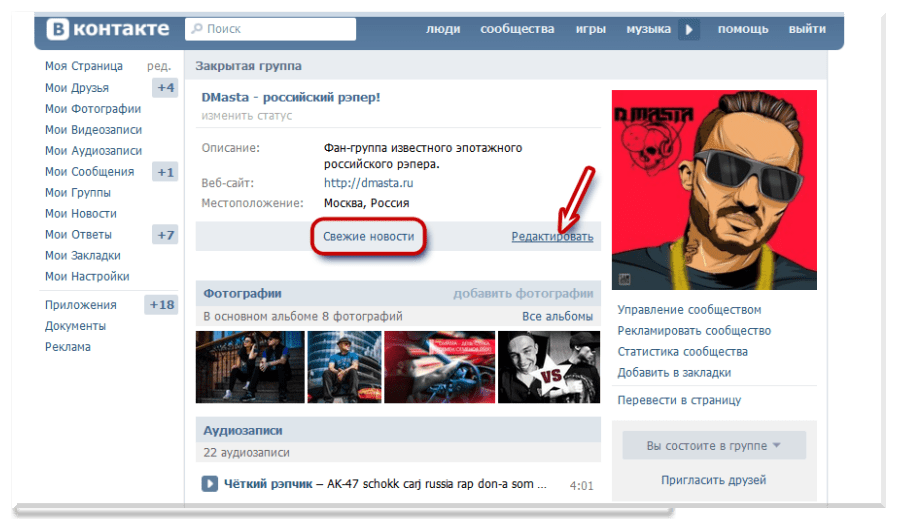 Как решить проблему, мы рассказываем здесь:
Как решить проблему, мы рассказываем здесь:
- Группа, паблик ВКонтакте не отображается в поиске. Почему?
Смотри также
- Как раскрутить группу, паблик ВКонтакте
- Как защитить группу ВКонтакте. Руководство
- Плагиат группы ВКонтакте. Что делать?
Статья основана на публично доступной информации и пользовательском опыте.
В начало: Как работает поиск по группам ВК и как вывести группу в топ
Вход.ру
Создание и управление группами контактов на iCloud.com
Искать в этом руководстве
Руководство пользователя iCloud
- Добро пожаловать
- Введение в iCloud
- Обзор приложений и функций, использующих iCloud
- О хранилище iCloud
- Как iCloud поддерживает актуальность информации
- Делитесь и сотрудничайте с iCloud
- Обзор iCloud+
- Что вы можете делать с iCloud+ и iCloud Private Relay
- Настроить частную ретрансляцию iCloud
- Что вы можете делать с iCloud+ и функцией «Скрыть мою электронную почту»
- Настройте скрытие моей электронной почты
- Что вы можете делать с iCloud+ и HomeKit Secure Video
- Настройте безопасное видео HomeKit
- Что вы можете делать с iCloud+ и настраиваемым доменом электронной почты
- Настройте собственный домен электронной почты
- Apple ID и iCloud
- Настройте iCloud на своих устройствах
- Обзор настроек iCloud на сайте iCloud.
 com
com - Изменить свою фотографию
- Запретить приложениям показывать ваше имя
- Проверьте свой план iCloud
- Проверьте свое хранилище iCloud онлайн
- Управление функциями iCloud+
- Обзор настроек iCloud на сайте iCloud.
- Управляйте своей подпиской iCloud+
- Проверьте свое хранилище iCloud на любом устройстве
- Используйте iCloud+ с семьей
- Что вы можете делать с iCloud и Книгами
- Настроить книги
- Что вы можете делать с iCloud и Календарем
- Настроить календарь
- Что вы можете делать с iCloud и контактами
- Настройка контактов
- Введение в программу «Найди меня»
- Настройка функции «Найти меня»
- Удаление устройств и объектов из Find My
- Используйте функцию «Локатор» на каждом устройстве
- Что вы можете делать с iCloud и Home
- Настроить дом
- Что такое резервная копия iCloud?
- Сделайте резервную копию вашего iPhone, iPad или iPod touch
- Просмотр и управление резервными копиями
- Что вы можете делать с iCloud Drive
- Настроить iCloud Drive
- Что вы можете делать с почтой iCloud
- Создайте основной адрес электронной почты @icloud.
 com
com - Настроить почту iCloud
- Что вы можете делать с iCloud и Keynote
- Настроить лейтмотив
- Что вы можете делать с iCloud и сообщениями
- Настроить сообщения
- Что вы можете делать с iCloud и Notes
- Настроить заметки
- Что вы можете делать с iCloud и Numbers
- Настроить номера
- Что вы можете делать с iCloud и Pages
- Настройка страниц
- Что вы можете делать с iCloud Keychain и iCloud Passwords
- Настройте связку ключей iCloud и пароли iCloud
- Что вы можете делать с iCloud и Фото
- Настройка фотографий iCloud
- Настройте общую библиотеку фотографий iCloud
- Настройка общих альбомов
- Что вы можете делать с iCloud и напоминаниями
- Настроить напоминания
- Что вы можете делать с iCloud и Safari
- Настроить Сафари
- Что вы можете делать с iCloud и сторонними приложениями
- Настройте сторонние приложения
- Войдите и используйте iCloud.
 com
com - Настроить домашнюю страницу
- Используйте Календарь на iCloud.com
- Создать календарь
- Изменение названия или цвета календаря
- Показать календарь дней рождения
- Показать даты китайского лунного календаря
- Изменить часовой пояс
- Настройте представление календаря
- Удалить календарь
- Создать событие
- Добавление, просмотр или удаление вложений
- Пригласить людей на мероприятие
- Ответ на приглашение на мероприятие
- Удалить или скрыть событие
- Переместить событие
- Установить оповещение
- Сообщить о нежелательных приглашениях в календаре
- Восстановите свои календари и события
- Общий доступ к календарю в iCloud
- Поделиться календарем
- Закрыть общий доступ к календарю
- Отслеживание ответов на приглашения
- Отправить приглашения повторно
- Принять приглашение общего календаря
- Получать электронные письма об обновлениях общего календаря
- Получать уведомления о приглашениях
- Обзор контактов на iCloud.
 com
com - Посмотреть контакты
- Создание или изменение контактов
- Создание и управление группами
- Поиск контактов
- Удалить контакты
- Восстановить контакты
- Импорт или экспорт визитных карточек
- Если вы не можете создавать, импортировать, редактировать или удалять контакты
- Обзор контактов на iCloud.
- Добавьте домен, которым владеете
- Купить домен
- Добавить или удалить людей
- Разрешить все входящие сообщения
- Импорт сообщений электронной почты
- Создание и удаление адресов электронной почты
- Прекратить использование домена
- Обзор поиска устройств на iCloud.
 com
com - Как войти
- Найдите устройство
- Воспроизведение звука на устройстве
- Использовать режим пропажи
- Стереть устройство
- Удалить устройство
- Обзор поиска устройств на iCloud.
- Создание и изменение адресов
- Прекратить использование или повторно активировать адреса
- Обзор iCloud Drive на сайте iCloud.com
- Загружать и скачивать файлы
- Организация файлов и папок
- Переименовывать файлы и папки
- Делитесь файлами и папками
- Добавление или удаление общих файлов и папок
- Удалить общие файлы или папки
- Отправить файлы по электронной почте
- Удалить файлы
- Восстановить удаленные файлы
- Навсегда удалить удаленные файлы
- Основной доклад
- Обзор почты на iCloud.
 com
com - Добавление псевдонимов электронной почты и управление ими
- Используйте собственный домен электронной почты с Mail
- Выберите адрес электронной почты по умолчанию
- Используйте скрыть мою электронную почту в Mail
- Напишите и отправьте электронное письмо
- Ответить или переслать электронное письмо
- Получить напоминание ответить
- Добавить вложение
- Создать подпись электронной почты
- Сохранить и найти адреса электронной почты
- Настроить автоматический ответ
- Читать электронную почту
- Просмотреть все заголовки электронной почты
- Скачать вложения
- Автоматически пересылать электронную почту
- Управлять нежелательной почтой
- Удалить электронную почту
- Организуйте электронную почту с помощью папок
- Поиск, фильтрация и пометка электронной почты
- Настроить правила фильтрации
- Архив электронной почты
- Сделать отправителя VIP
- Распечатать электронное письмо
- Горячие клавиши
- Обзор почты на iCloud.
- Примечания к обзору iCloud.
 com
com - Создание заметок
- Добавить или изменить списки
- Добавить или изменить таблицы
- Организуйте заметки в папках
- Организуйте заметки с помощью тегов
- Просмотр заметок и заблокированных заметок
- Просмотр или загрузка вложений
- Удалить и восстановить заметки
- Поиск заметок
- Делитесь заметками
- Редактировать общие заметки
- Удалить общие заметки
- Примечания к обзору iCloud.
- Числа
- Страницы
- Обзор фотографий на iCloud.
 com
com - Просмотр ваших фото и видео
- Использовать общую библиотеку фотографий iCloud
- Загружать и скачивать фотографии
- Добавьте заголовок или подпись
- Организация фото и видео
- Добавляйте фото и видео в Избранное
- Удаление и восстановление фотографий и видео
- Делитесь фотографиями и видео
- Обзор фотографий на iCloud.
- Напоминания об обзоре iCloud.com
- Создание и удаление напоминаний
- Добавлять и удалять списки напоминаний
- Переместить напоминание в другой список
- Отметить напоминание как завершенное или незавершенное
- Поиск напоминаний
- Восстановить напоминания
- Поделитесь списком напоминаний
- Ответ на приглашение к общему списку напоминаний
- Оставить общий список напоминаний
- Восстановить файлы и информацию
- Войдите и используйте iCloud.
- Используйте iCloud на своем компьютере с Windows
- Получите дополнительную помощь по iCloud
- Юридические уведомления и подтверждения
- Авторские права
При создании контакта он помещается в группу «Все контакты». Чтобы упорядочить контакты и упростить их поиск, вы можете создать дополнительные группы.
Чтобы упорядочить контакты и упростить их поиск, вы можете создать дополнительные группы.
Создать группу
Группы перечислены в алфавитном порядке, причем все контакты находятся вверху списка.
В приложении «Контакты» на iCloud.com нажмите на боковой панели, затем выберите «Новая группа».
Добавлена новая группа с замещающим именем.
Введите имя группы, затем нажмите клавишу Return или Enter.
Чтобы изменить имя группы, дважды щелкните его и введите новое имя в текстовое поле.
Добавление контактов в группу
При добавлении контакта в другую группу он также остается в группе «Все контакты».
В разделе «Контакты» на iCloud.com нажмите «Все контакты».
Перетащите один или несколько контактов в другую группу слева.
Вы можете добавить контакт более чем в одну группу. Перетащите контакт в каждую группу, в которую вы хотите его добавить.

Удаление контакта из группы
При удалении контакта из группы он удаляется только из этой группы. Он остается в группе «Все контакты».
Если вы удалите контакт из группы «Все контакты», он будет удален со всех ваших устройств, на которых в настройках iCloud включена функция «Контакты».
В разделе «Контакты» на iCloud.com щелкните группу, содержащую контакт, который вы хотите удалить.
Щелкните контакт, затем нажмите клавишу Delete.
Удаление группы
При удалении группы содержащиеся в ней контакты остаются в группе «Все контакты».
Если вы случайно удалили группу или контакт, вы можете восстановить архивную версию ваших контактов. См. раздел Восстановление контактов, хранящихся в iCloud, на сайте iCloud.com.
Узнайте, как использовать Контакты на iCloud.com на планшете.
См. также Удаление контактов на iCloud.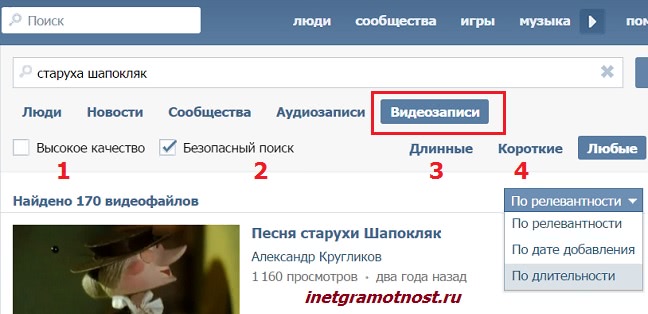 com
com
Максимальное количество символов: 250
Пожалуйста, не указывайте личную информацию в своем комментарии.
Максимальное количество символов — 250.
Спасибо за отзыв.
Просмотр и управление группами в Outlook в Интернете
Office для бизнеса Office 365 для малого бизнеса Outlook в Интернете Outlook в Интернете для Exchange Server 2016 Дополнительно… Меньше
На странице «Люди» в Outlook в Интернете вы можете просматривать и управлять всеми группами, в которых вы состоите. Если вы являетесь владельцем группы, вы также можете редактировать информацию о группе, обновлять группы, срок действия которых истекает, одобрять новых участников, удалять участников и делать участника Владелец .
Просмотр и управление группами, в которых вы состоите
Войдите в Outlook в Интернете и выберите значок «Люди» внизу страницы.
В разделе Мои группы на панели навигации выберите Присоединился .
В верхней части списка, из групп, к которым вы присоединились на этой неделе , вы увидите группы, к которым вы присоединились или были добавлены за последние семь дней.
Выберите группу, чтобы просмотреть информацию о группе, ее членах и сообщениях электронной почты в группе. Вы можете добавить участников, добавить группу в избранное, подписаться на нее в папке «Входящие», пригласить других или выйти из группы.
Просмотр и управление группами, владельцем которых вы являетесь
Войдите в Outlook в Интернете и выберите значок «Люди» внизу страницы.
В разделе Мои группы на панели навигации выберите В собственности .
Обновление групп, срок действия которых истекает
Когда срок действия группы, владельцем которой вы являетесь, скоро истечет, вы увидите уведомление рядом с папкой Owned . Вы увидите подробную информацию о том, когда истечет срок действия каждой группы.
В разделе Группы, требующие действия выберите группу, срок действия которой скоро истечет.

Выбрать Обновить .
Утверждение запросов на вступление в группу
Если есть новые участники, которые попросили присоединиться к группе, которой вы владеете, вы увидите уведомление рядом с Owned 9Папка 0686.
В разделе Группы, требующие действия выберите группу, в которой есть ожидающие запросы на членство.
На вкладке Members выберите запрос, а затем выберите Approve , чтобы добавить нового участника.

Чтобы одобрить все новые запросы на членство, выберите Одобрить все .
Изменить информацию о группе
Выберите группу, а затем выберите Изменить .
Добавить владельцев
Как владелец группы, вы можете добавить больше владельцев или удалить права владельца.
Удалить участников
Удалить группу
Выберите группу.
Выбрать Редактировать .


 С помощью фильтров есть возможность задать тип прикрепленных файлов, количество лайков, а также местоположение.
С помощью фильтров есть возможность задать тип прикрепленных файлов, количество лайков, а также местоположение.
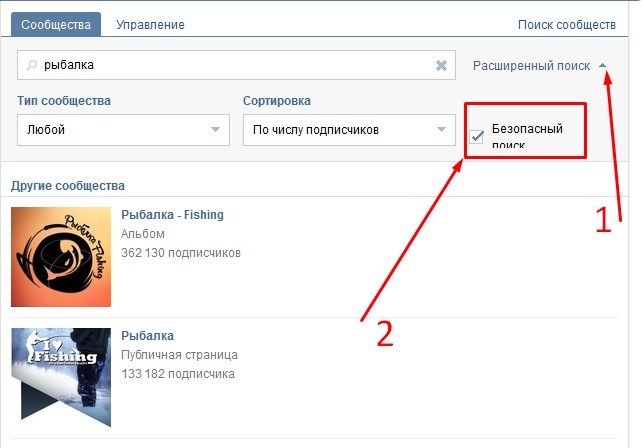
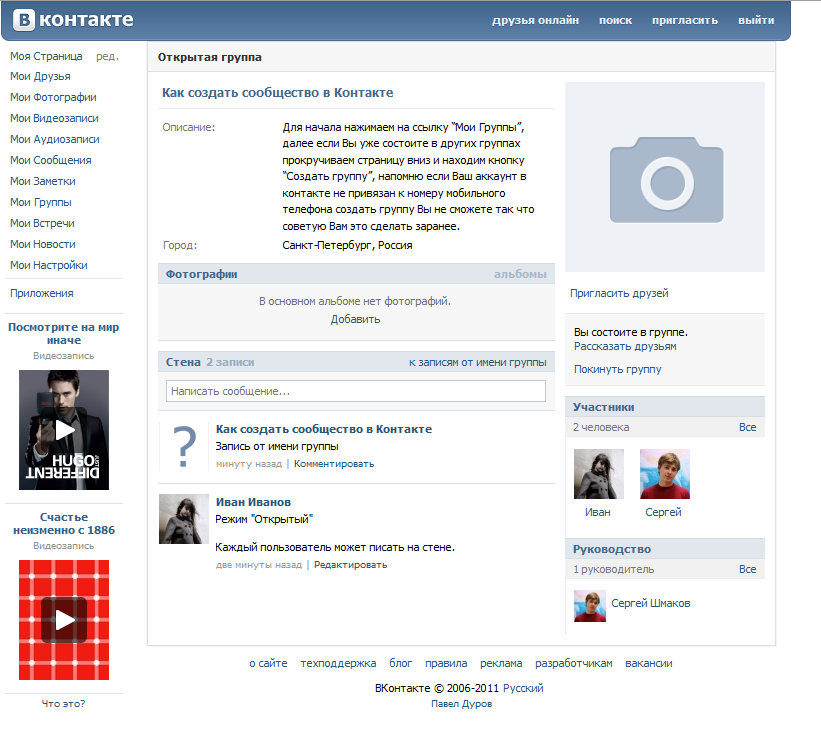

 com
com com
com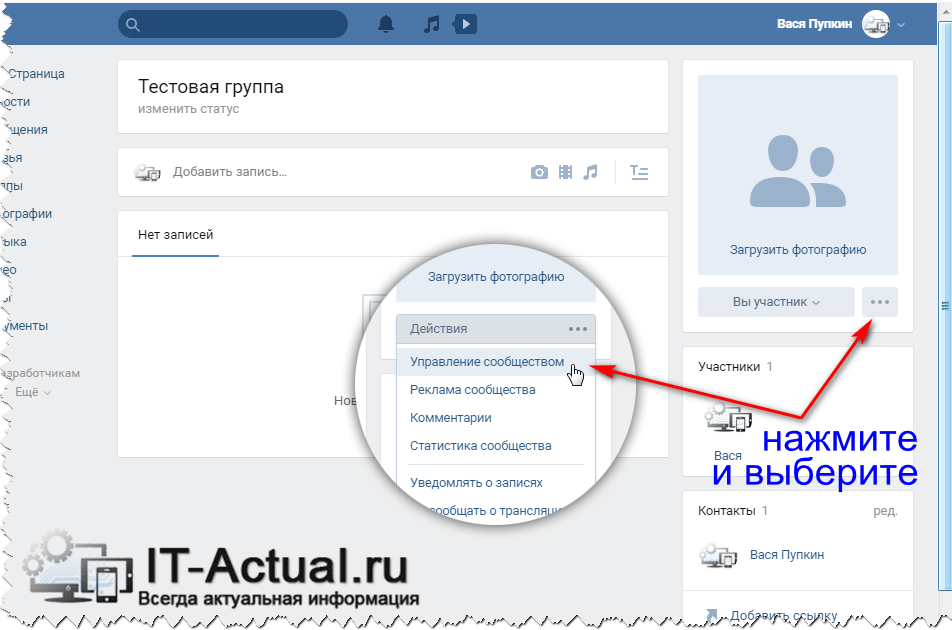 com
com com
com com
com com
com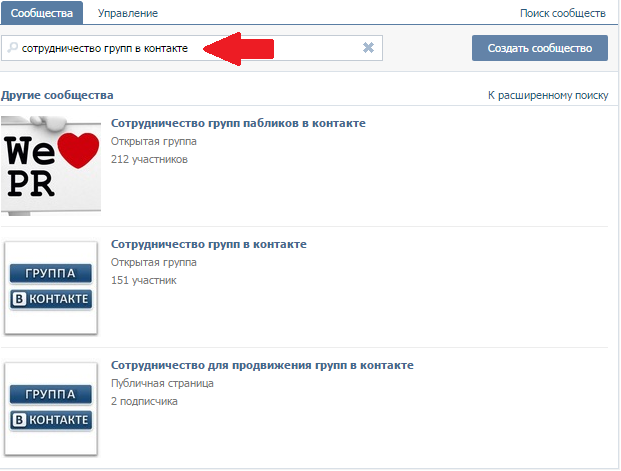 com
com com
com